کرپٹ ایس ڈی کارڈ سے تصاویر واپس حاصل کریں
آپ کا ایس ڈی کارڈ (SD Card)فائل میں ایرر دِکھا رہا ہے یا فائلز کے غلط نام دِکھا رہا ہے تو اس کا یہ مطلب نہیں کہ آپ کی تصاویر ہمیشہ کے لئے کھو گئی ہیں، اس مسئلے کو ٹھیک بھی کیا جا سکتا ہے۔
ایس ڈی کارڈ کی خرابی کیا ہوتی ہے؟
کرپٹ ایس ڈی کارڈ سے فائل ری کور کرنے سے پہلے بھی تھوڑی وضاحت کی ضرورت ہے۔ ایس ڈی کارڈ استعمال کرنے والے تقریباً سبھی صارفین کبھی نہ کبھی اس مسئلے کا شکار ہو ہی جاتے ہیں۔ ہوتا کچھ یوں ہے کہ آپ نے اپنا ایس ڈی کارڈ ڈیوائس میں لگایا ہوگا تو کچھ فائلز غائب ہوں گی یا پھر تصاویر کے DCIM فولڈر میں تصاویر کے نام عجیب سے دِکھ رہے ہوں گے۔

حالانکہ ہم یہ جانتے ہیں کہ کیمرا بند کرنے سے پہلے ایس ڈی کارڈ کو نکال لینا چاہیے لیکن اگر ہم کسی چیز کے بارے میں محدود معلومات رکھتے ہیں تو کبھی نہ کبھی اس میں مسئلہ آ ہی جاتا ہے۔ نہ صرف اس ایس ڈی کارڈمیں ہمارے کام کی بہت سی فائلز تھیں بلکہ چھٹیوں کی شاندار تصاویر بھی موجود تھیں جن کا ہم نے بیک اپ نہیں بنایا ہوا تھا۔ خوش قسمتی سے ایس ڈی کارڈ سے ڈیٹا ری کور یعنی بازیاب کرنا حیران کن طور پر آسان ہے اگرایس ڈی کارڈ کو باہر سے توڑا نہ جائے۔ آیئے دیکھتے ہیں کہ کس طرح سے ونڈوز ٹول کی مدد سے باآسانی فائلز کو ری کور کیا جاسکتا ہے۔
ایس ڈی کارڈ سے ڈیٹا ری کور کرنے کے بہت سے طریقے ہیں مگر ہم یہ مان لیتے ہیں کہ ہمارے قارئین وہ ونڈوز صارفین ہیں جو پریشان ہیں اور ڈیٹا ری کور کرنے میں مہارت نہیں رکھتے۔ اسی بات کی روشنی میںہم ایک آسان طریقے کا استعمال کر رہے ہیں۔
آیئے دیکھتے ہیں آپ کو ایس ڈی کارڈ سے ڈیٹا ری کور کرنے کے لئے کن چیزوں کی ضرورت ہوتی ہے۔
اہم ہدایات اور درکار سافٹ ویئر
سب سے پہلے ZAR X سسٹم ری کوری سافٹ ویئر کی کاپی درج ذیل ربط سے حاصل کریں:
اس سافٹ ویئر کا مکمل پیکج قیمت ادا کرنے سے ملتا ہے لیکن اس ایپلی کیشن کو اس طرح سے بنایا گیا ہے کہ آپ تصاویر کو مفت میں ری کور کرسکتے ہیں۔
دوسری بات یہ کہ پرائمری اور سیکنڈری سسٹم ڈرائیوز میں اتنی جگہ ہونی چاہیے کہ اس میں ایس ڈی کارڈ کا تمام ڈیٹا ری کور ہوکر آسکے۔ مثلاً اگر آپ 16GB کا ایس ڈی کارڈ ری کور کر رہے ہیں تو سسٹم ڈرائیو میں 16GB اسپیس خالی ہونی چاہیے۔

ایک بات یہ نوٹ کرلیں کہ اگر آپ کے ایس ڈی کارڈ کا سائز زیادہ ہے جیسے کہ 64GB سے لے کر 128GB تک اور آپ یہ جانتے ہیں کہ ایس ڈی کارڈ آدھے سے زیادہ خالی ہے تب آپ 16GB یا 32GB کی سسٹم ڈرائیو میں بھی ڈیٹا ری کور کرسکتے ہیں۔
آخر میں اپنے کرپٹ ایس ڈی کارڈ کو کارڈ ریڈر میں لگائیں۔ یہ کام کرنے سے پہلے کارڈ ریڈر میں صحیح ایس ڈی کارڈ لگا کر دیکھ لیں تاکہ پتا چل جائے کہ کارڈ ریڈر ٹھیک کام کر بھی رہا ہے یا نہیں۔ اس کے بعد ایس ڈی کارڈ میں موجود فائلز کے ساتھ ردوبدل نہ کریں جیسے کہ فائلز کوہٹانا یا ان کے ناموں کو تبدیل کرنا۔
ZAR X سے فائلز کو ری کور کرنا
ZAR X اپنا کام انتہائی اچھے طریقے سے کرتا ہے مگر اس کی کچھ سیٹنگز پیچیدہ ہیں۔ ہم آپ کی درست سیٹنگز کرنے میں مدد کریں گے تاکہ آپ زیادہ سے زیادہ ڈیٹا ری کور کرسکیں۔ ایسا ہوسکتا ہے کہ آپ کے ڈیٹا میں کچھ چیزوں کی دو کاپیاں بن جائیں لیکن یہ کوئی ایسی مسئلے کی بات نہیں کیونکہ ڈیٹا کی ایک بھی کاپی نہ ہونے سے بہتر تو یہی ہے۔
کمپیوٹر و دیگر ڈیوائسز سے حذف شدہ ڈیٹا ریکور کرنے کے لیے بہترین اور مفت پروگرام
ZAR X کو انسٹال کرنے کے بعد چلائیں گے تو آپ کو پہلی مین اسکرین نظر آئے گی۔ یہاں سے Image Recovery (Free) کے آپشن کو منتخب کریں، پروگرام کچھ لمحوں کے لئے اٹک جائے گا اور پھر یہ پیغام لکھا ہوا دکھائی دے گا “Enumerating Device” دراصل پروگرام غائب ہوجانے والی ڈرائیوز اور میڈیا کو چیک کر رہا ہوگا۔
یہاں آپ دیکھ سکتے ہیں کہ ہمارے ٹیسٹ سسٹم میں تین ڈرائیوز موجود ہیں۔ SSD، HDD اور ایک بہت چھوٹی Mass Storage Device جو کہ اس ایس

ڈی کارڈ کا سائز ہے جو ہم نے سسٹم میں لگایا ہے۔ جس ایس ڈی کارڈ کو آپ ری کور کرنا چاہتے ہیں جب اس کو پہچان لیں تو ’Next‘ پر کلک کریں۔ اب اطمینان سے انتظار کریں۔ ڈیٹا ری کوری میں کم وقت سے لے کر بہت زیادہ وقت بھی لگ سکتا ہے اور یہ آپ کے کارڈ کے سائز پر منحصر کرتا ہے۔

جب یہ سارا کام ہوجائے تو اب یہ آپ کا فیصلہ ہے کہ کچھ منتخب فائلز کو ری کور کریں یا تمام فائلز کو۔ جب کہ آپ ہمیشہ اضافی آپشنز کو بھی استعمال کرسکتے ہیں جیسے کہ فائل کی مخصوص تاریخ اور فائل کے کم سے کم یا زیادہ سے زیادہ سائز کے حساب سے بھی ری کور کرسکتے ہیں۔ اگر آپ کے پاس ڈرائیو میں کافی جگہ خالی ہے تو ہم آپ کو یہی مشورہ دیں گے کہ آپ تمام فائلز کو ری کور کرلیں۔

اس کے بعد جیسا کہ آپ اسکرین شاٹ میں دیکھ سکتے ہیں، RAW یا FAT کے آپشن کو منتخب کریں۔ اگر آپ RAW کو منتخب کریں گے تو وہ RAW فائل ڈیٹا کو کاپی کرے گا اور انفرادی فائلز کی شکل میں ری کور کرے گا اور اگر FAT کو منتخب کریں گے تو FAT کے فائل اسٹرکچرکے حساب سے ڈیٹا کاپی ہوگا۔ آپشن کو منتخب کرنے کے بعد ’Next ‘ پر کلک کریں۔ آخری اسکرین پر اس فولڈر کا انتخاب کریں جس میں آپ تمام تصاویر کو کاپی کرنا چاہتے ہیں۔ ’Start copying‘ پر کلک کر کے کام شروع کریں۔

جب یہ عمل مکمل ہوجائے تو جس فولڈر کو آپ نے منتخب کیا تھا اس میں جائیں۔ ممکن ہے کہ تمام تصاویر ایک جگہ موجود نہ ہوں۔ ہمیں اپنی آدھی تصاویر /RAW/Jpeg میں ملیں جس سے ہم پریشان ہوگئے کہ کہیں ہماری باقی تصاویر کھو نہ گئی ہوں لیکن /FAT/Fragments/ میں تمام تصاویر مل گئیں۔ اس طرح سے ہم کرپٹ ایس ڈی کارڈ سے ڈیٹا ری کور کرنے میں کامیاب ہوئے اور ذاتی یا کام سے متعلق کسی بھی تصویر کا نقصان نہیں ہوا۔
(یہ تحریر کمپیوٹنگ شمارہ جنوری 2016 میں شائع ہوئی)
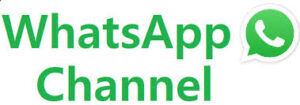

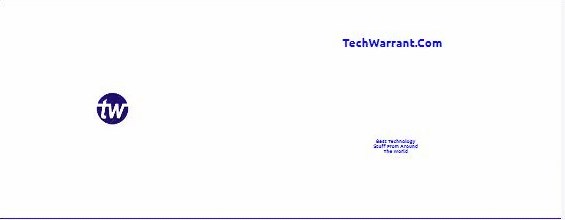
Comments are closed.